Cred că am descoperit cea mai simplă metodă de backup a unui server Ubuntu: Systemback. Sigur, există rsync, care face backup incremental, dar e mai dificilă restaurarea ulterioară a serverului.
Cu Systemback se poate face backup și restaura un sistem bazat pe Ubuntu; altfel spus, funcționează atât pe Ubuntu Desktop, cât și pe Ubuntu Server. Mă voi limita doar la descrierea funcționării sale pe Ubuntu Server - cine dorește să-l vadă la treabă pe Ubuntu Desktop poate citi aici.
Systemback este asemănător System Restore din Windows - realizează snapshot-uri (imagini) ale serverului pe care le poate restaura ulterior printr-o simplă comandă. Deosebit de util și interesant.
Instalarea Systemback în Ubuntu Server
Trebuie adăugat un PPA:
sudo add-apt-repository ppa:nemh/systemback
Dacă primiți mesajul de eroare: sudo: add-apt-repository: command not found, dați următoarea comandă:
sudo apt-get install software-properties-common
Repetați adăugarea PPA-ului:
După ce apăsați ENTER, se actualizează sursele software cu sudo apt-get update și instalăm Systemback cu:
sudo apt-get install systemback
După instalare, înainte de a deschide Systemback, facem o verificare a spațiului liber de pe server:
df -H
După cum se observă, din 32 GB am folosit 7,7GB, 23GB fiind liberi. Deci există spațiu suficient pentru crearea cel puțin a unei imagini cu Systemback.
Rularea systemback
Pentru a deschide Systemback în modul CLI, utilizăm comanda:
sudo systemback-cli
Va apărea următorul ecran:
Fiind prima rulare, nu există puncte de restaurare disponibile. Vom apăsa g pentru a crea o imagine nouă a serverului:
După terminarea creării punctului de restaurare, acesta va fi afișat în fereastra principală a Systemback în secțiunea Available restore point(s):
Al doilea punct de restaurare se va numi 2 -xxx.xxx- șamd.
Pentru a restaura serverul Ubuntu la un anumit moment corespunzător punctului de restaurare creat, apăsăm numărul aferent timpului dorit: în cazul nostru, este 1. După selectare, putem alege ce să facem mai departe: ștergem imaginea respectivă sau o restaurăm:
Vom alege 2 pentru restaurare. În fereastra urmnătoare putem selecta metodele de restaurare disponibile:
- Full restore
- System files restore
Am ales 1 (restaurare completă). Următoarea ferestră ne întreabă dacă vrem să păstrăm actualul fișier fstab și să reinstalăm GRUB-ul:
La final apăsăm Y pentru a începe restaurarea serverului:
Asta a fost tot.
După reboot, serverul nostru Ubuntu se află în starea în care se afla în momentul creării punctului de restaurare.
Am dat și comanda pentru verificarea spațiului liber după crearea punctului de restaurare; din 22 GB liberi, au mai rămas doar 16 GB, restul fiind ocupați cu imaginea creată de Systemback:
Punctul de restaurare se află stocat în directorul /home:
Utilitarul Systemback este extrem de folositor în momentul în care vrem să facem niște schimbări/setări pe server, dar nu știm sigur dacă vor da rezultatele scontate. Ca să fim protejați, facem o imagine a întregului server înainte de schimbările preconizate, astfel încât să-l putem restaura (readuce la starea inițială) din câteva comenzi în foarte puțin timp.
Ce alte metode de backup a unui server folosiți?
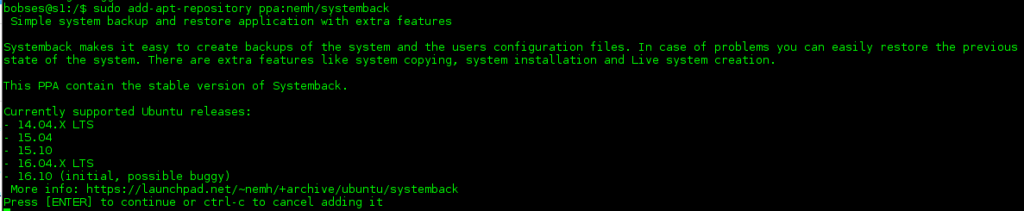
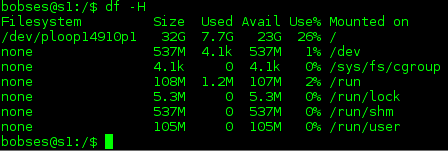
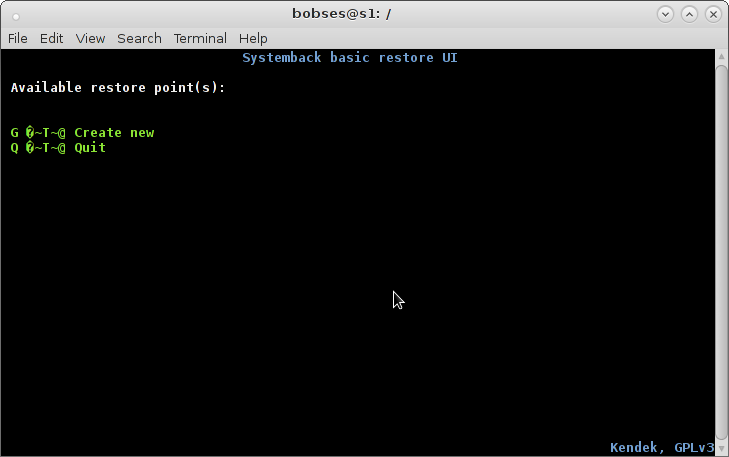
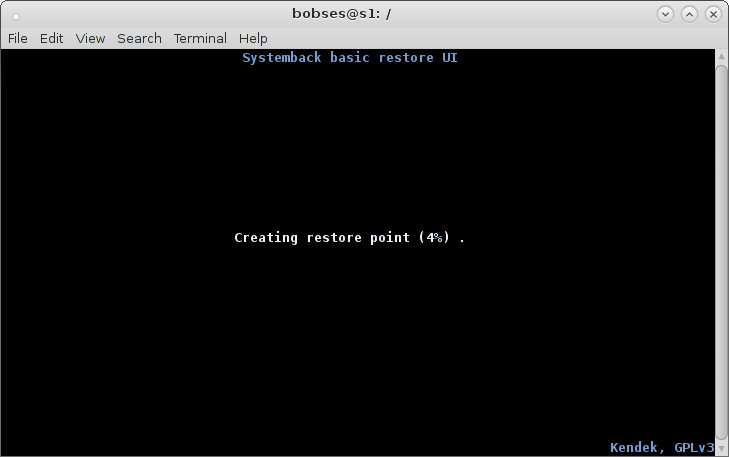
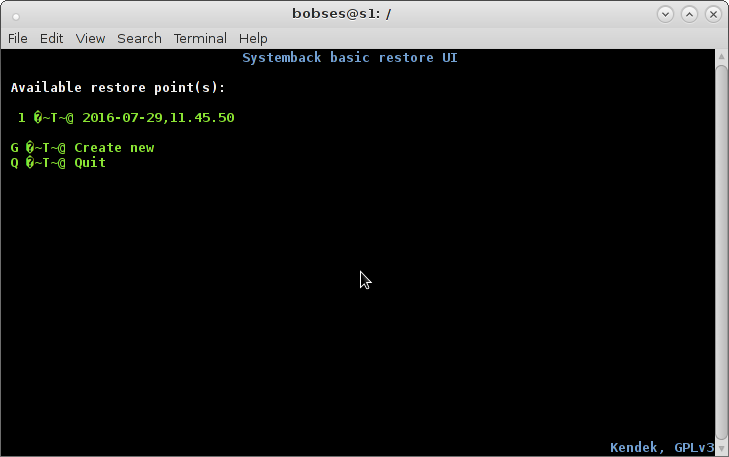
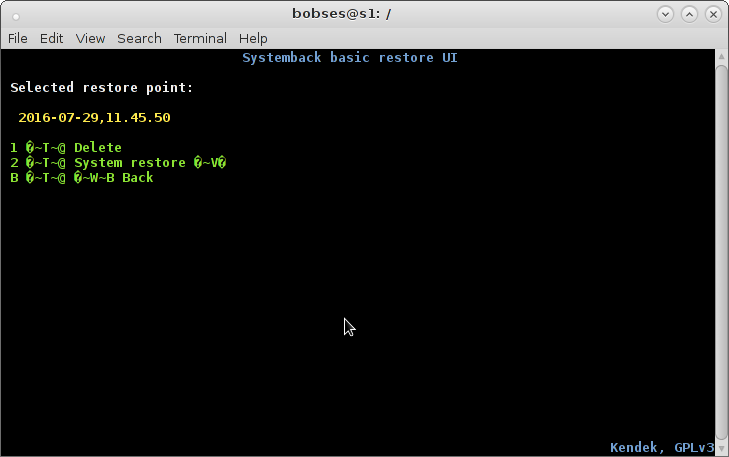
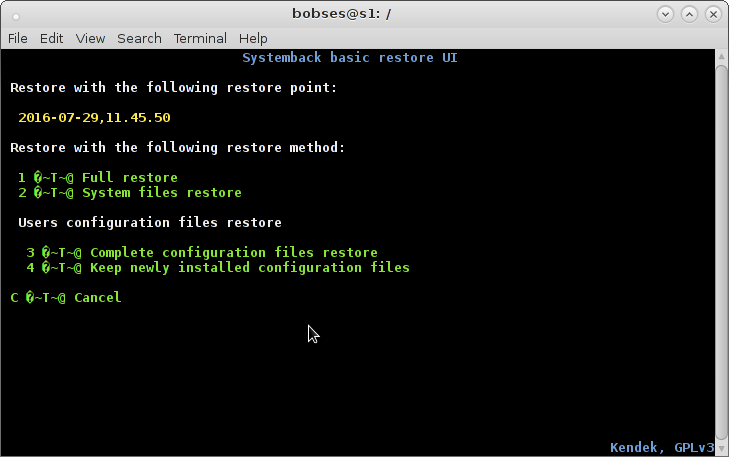
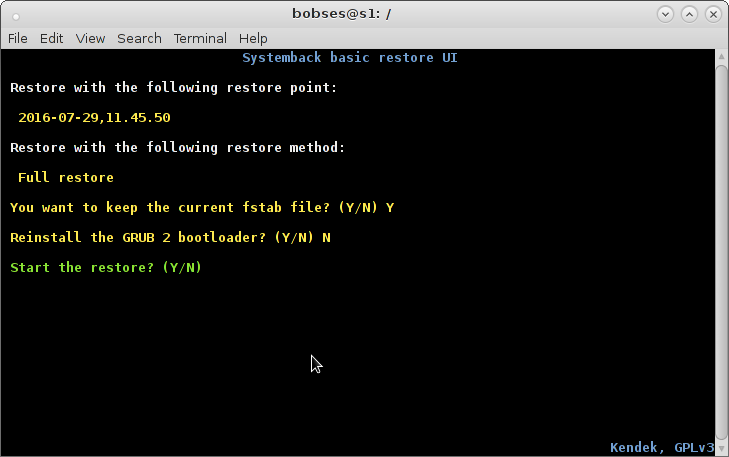
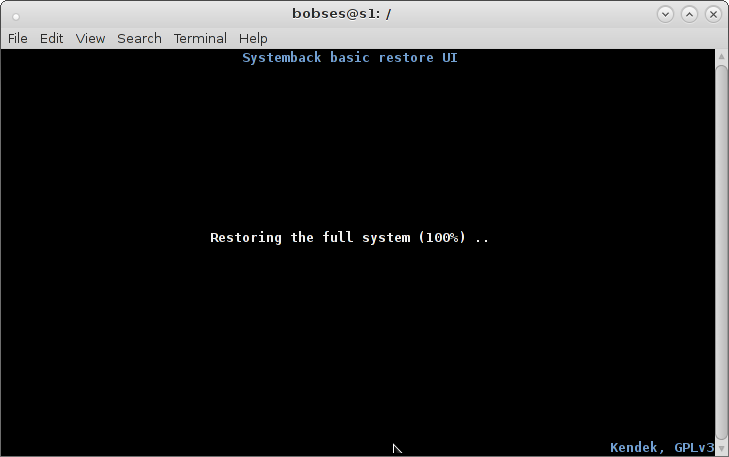
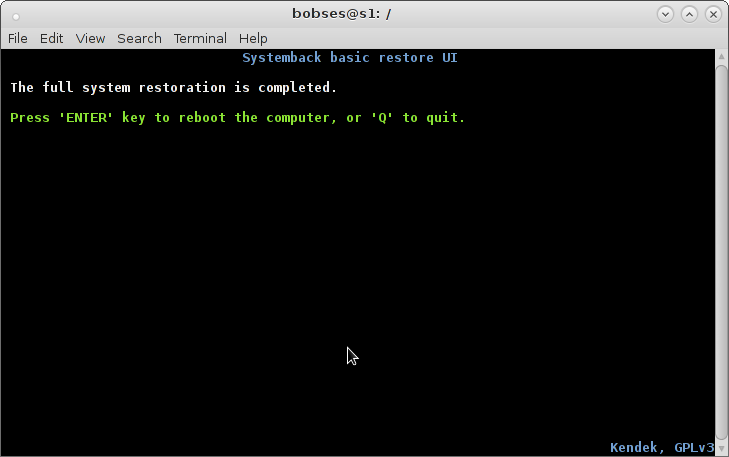
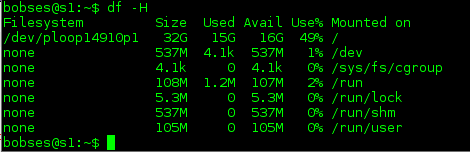

Nu vreau să fiu răutăcios însă "sursa descoperiri" este domnul Rusu Dragoș de pe pagina de facebook "Ubuntu România - Grup public" și mi s-ar fi părut corectă amintirea numelui domniei sale (măcar la "subsol" ca trimitere)! In ceea ce privește detalierea pentru utilizatorul din România, mai ales necunoscător al limbii engleze, nu pot decât să apreciez acest demers!!! Cu atât mai mult cu cât această aplicație constituie o bună alternativă la programele de virtualizare care nu implică și partea de hardware în testarea aplicațiilor noi instalate! Un minus, ca să spun așa, ar fi că fiecare snapshoot al acestei aplicații necesită un spațiu de ordinul "gigabiților" spre deosebire de programele de virtualizare. Una peste alta mi se pare foarte util!
Da, datorită lui Dragoș am descoperit link-ul către articolul inițial (Dragoș a postat doar o legătură către articolul în limba engleză) - este postat acest link în al doilea paragraf al articolului meu, tocmai pentru a arăta sursa inspirației.
Tocmai de aceea am spus că trebuie verificat spațiul liber de pe server înainte de a face fiecare snapshot, pentru a nu ne trezi cu alte probleme.